![Co to jest KPI i jak mierzyć efektywność działań?]() 04.04.2025
|
czas czytania: 5:00 min
|
Analityka
04.04.2025
|
czas czytania: 5:00 min
|
Analityka
Co to jest KPI i jak mierzyć efektywność działań?
Masz wrażenie, że Twoje działania w firmie nie przynoszą oczekiwanych rezultatów? Czujesz się zagubiony w morzu danych i nie wiesz, jak ocenić efektywność swoich działań? Nie jesteś sam. Wiele osób boryka się z tym problemem. Na szczęście istnieje skuteczne narzędzie, które może Ci pomóc – KPI. W tym artykule dowiesz się, czym są Kluczowe Wskaźniki Efektywności i jak z ich pomocą mierzyć sukces swoich działań. Dzięki temu zyskasz jasny obraz sytuacji i będziesz mógł podejmować lepsze decyzje biznesowe.
Czytaj więcej 
![Statystyki Google Analytics]() 15.11.2024
|
czas czytania: 5 min
|
Analityka
15.11.2024
|
czas czytania: 5 min
|
Analityka
Podstawowe metryki w Google Analytics i ich znaczenie
Google Analytics pozwala na tworzenie różnych typów raportów, które umożliwiają z kolei analizę danych. Poznanie znaczenia poszczególnych parametrów jest istotne do oceny skuteczności prowadzonych działań.
Czytaj więcej 
![Analiza UX - 6 najczęstszych błędów UX]() 13.11.2024
|
czas czytania: 5 min
|
Analityka
13.11.2024
|
czas czytania: 5 min
|
Analityka
Audyt UX – jak zbadać użyteczność strony internetowej? 6 najczęstszych błędów UX
Audyt UX to badanie użyteczności strony, by poprawić wrażenia użytkowników z jej przeglądania i poprawić współczynnik konwersji. Dowiedz się więcej o usability serwisu.
Czytaj więcej 
![Customer Journey Map - mapowanie wędrówki klienta]() 07.11.2024
|
czas czytania: 5
|
Analityka
07.11.2024
|
czas czytania: 5
|
Analityka
Customer Journey Map – mapowanie wędrówki klienta po naszej stronie internetowej
Mapowanie wędrówki klienta po naszej stronie pomaga zrozumieć, w jaki sposób użytkownicy wchodzą w interakcje z naszą ofertą. Poznaj zasady tworzenia Customer Journey Map!
Czytaj więcej 
![Mapy ciepła strony internetowej]() 11.10.2024
|
czas czytania: min
|
Analityka
11.10.2024
|
czas czytania: min
|
Analityka
Mapy ciepła i ich zastosowanie w analityce strony internetowej
Mapy ciepła to sposób obrazowania zachowania użytkowników na stronie internetowej. Dzięki nim można poprawić użyteczność witryny i zwiększyć współczynnik konwersji.
Czytaj więcej 
![Google Tag Manager]() 18.09.2024
|
czas czytania: 5 min
|
Analityka
18.09.2024
|
czas czytania: 5 min
|
Analityka
Google Tag Manager – narzędzie do wprowadzania zmian w kodzie strony
Zainstalowanie Google Tag Managera ułatwia pracę zarówno marketingowcom, jak i programistom. Osoby zajmujące się analizą danych bez ingerencji w kodzie strony mogą wdrażać kody śledzące.
Czytaj więcej 
![Jak mierzyć i szacować ruch na stronie internetowej?]() 21.05.2024
|
czas czytania: 5 min
|
Analityka
21.05.2024
|
czas czytania: 5 min
|
Analityka
Jak mierzyć i szacować ruch na stronie internetowej?
Skuteczność działań z zakresu marketingu internetowego można mierzyć za pomocą ruchu użytkowników na stronie. W tym celu bardzo często wykorzystywane jest narzędzie Google Analytics. Aplikacja jest darmowa i dostępna dla wszystkich właścicieli serwisów.
Czytaj więcej 
![Współczynnik retencji klienta – czym jest CRR i jak go zwiększyć?]() 19.02.2024
|
czas czytania: 9
|
Analityka
19.02.2024
|
czas czytania: 9
|
Analityka
Współczynnik retencji klienta – czym jest CRR i jak go zwiększyć?
Pozyskiwanie klientów to istotna część prowadzenia każdego biznesu, lecz jak zadbać o osoby, które już zdecydowały się skorzystać z Twoich usług? Współczynnik retencji to przydatne narzędzie, które pozwoli Ci skuteczniej zarządzać bazą klientów.
Czytaj więcej 
![Co zrobić, gdy spada współczynnik konwersji? Checklista]() 04.02.2024
|
czas czytania: 5
|
Analityka
04.02.2024
|
czas czytania: 5
|
Analityka
Co zrobić, gdy spada współczynnik konwersji? Checklista
Konwersja to pewne działanie wykonane przez internautę. Poznaj 10 sposobów na poprawę współczynnika konwersji w sytuacji, gdy spada.
Czytaj więcej 
![Czym są testy A/B i dlaczego warto je stosować?]() 02.02.2024
|
czas czytania: 6
|
Analityka
02.02.2024
|
czas czytania: 6
|
Analityka
Czym są testy A/B i dlaczego warto je stosować?
Czy chcesz zwiększyć konwersję w sklepie internetowym, ale nie wiesz, jak zrobić to skutecznie? Pomocne mogą okazać się testy A/B. Jakie są ich zalety, co można nimi testować? Zapraszamy do lektury.
Czytaj więcej 
Potrzebujesz skutecznych rozwiązań marketingowych? Masz je na wyciągnięcie ręki. Nasi eksperci czekają na Twój sygnał. Porozmawiamy?
Zamów rozmowę
 04.04.2025
|
czas czytania: 5:00 min
|
Analityka
04.04.2025
|
czas czytania: 5:00 min
|
Analityka
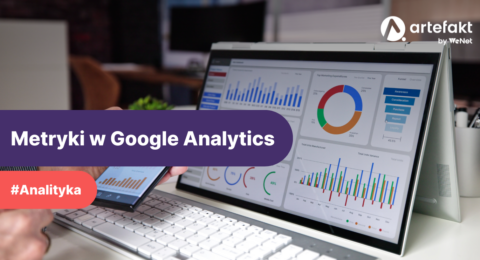 15.11.2024
|
czas czytania: 5 min
|
Analityka
15.11.2024
|
czas czytania: 5 min
|
Analityka
 13.11.2024
|
czas czytania: 5 min
|
Analityka
13.11.2024
|
czas czytania: 5 min
|
Analityka
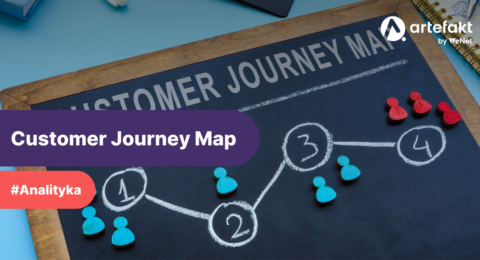 07.11.2024
|
czas czytania: 5
|
Analityka
07.11.2024
|
czas czytania: 5
|
Analityka
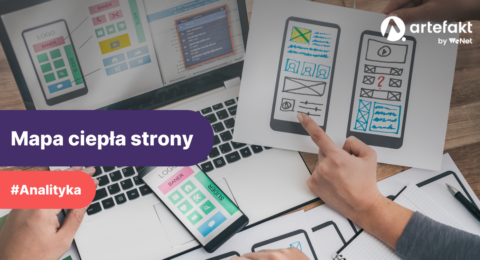 11.10.2024
|
czas czytania: min
|
Analityka
11.10.2024
|
czas czytania: min
|
Analityka
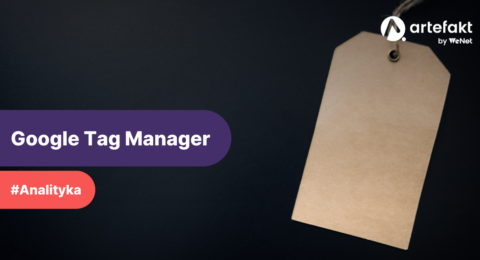 18.09.2024
|
czas czytania: 5 min
|
Analityka
18.09.2024
|
czas czytania: 5 min
|
Analityka
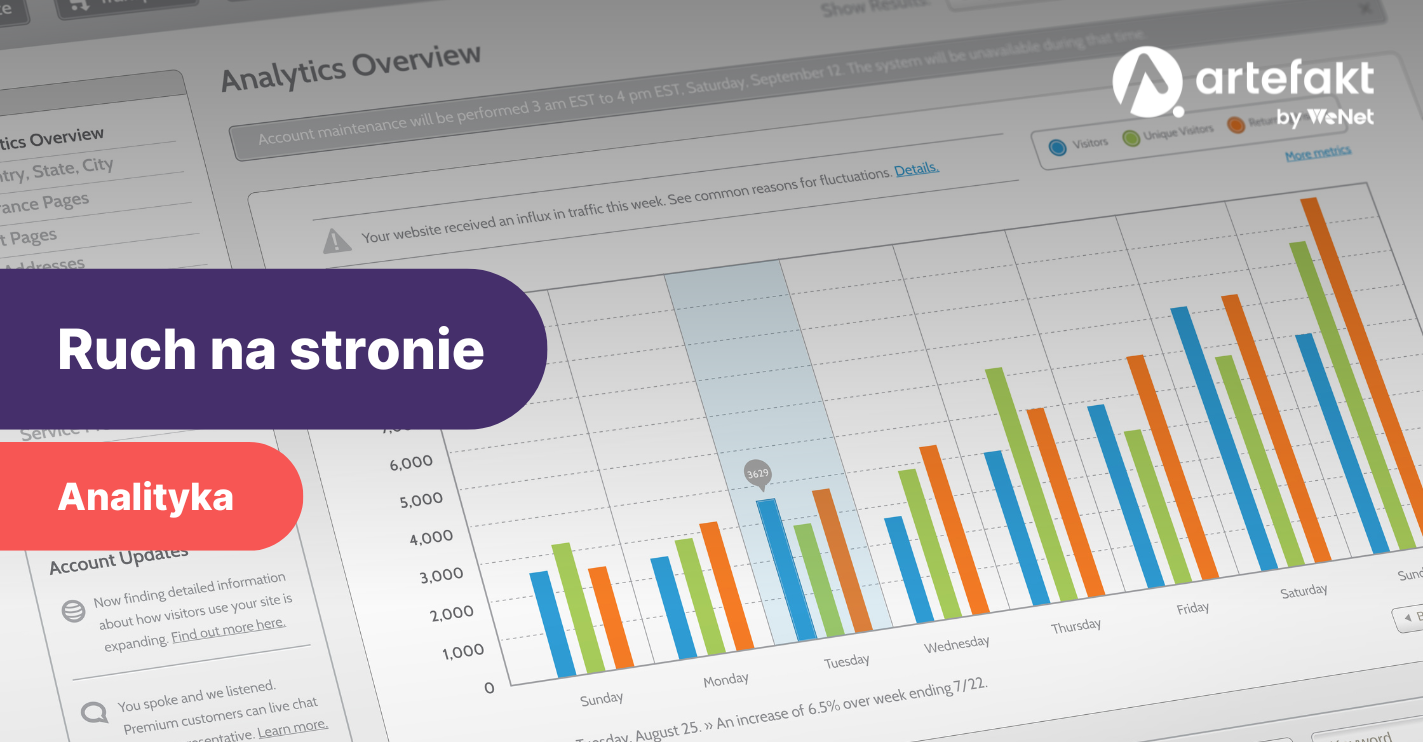 21.05.2024
|
czas czytania: 5 min
|
Analityka
21.05.2024
|
czas czytania: 5 min
|
Analityka
 19.02.2024
|
czas czytania: 9
|
Analityka
19.02.2024
|
czas czytania: 9
|
Analityka
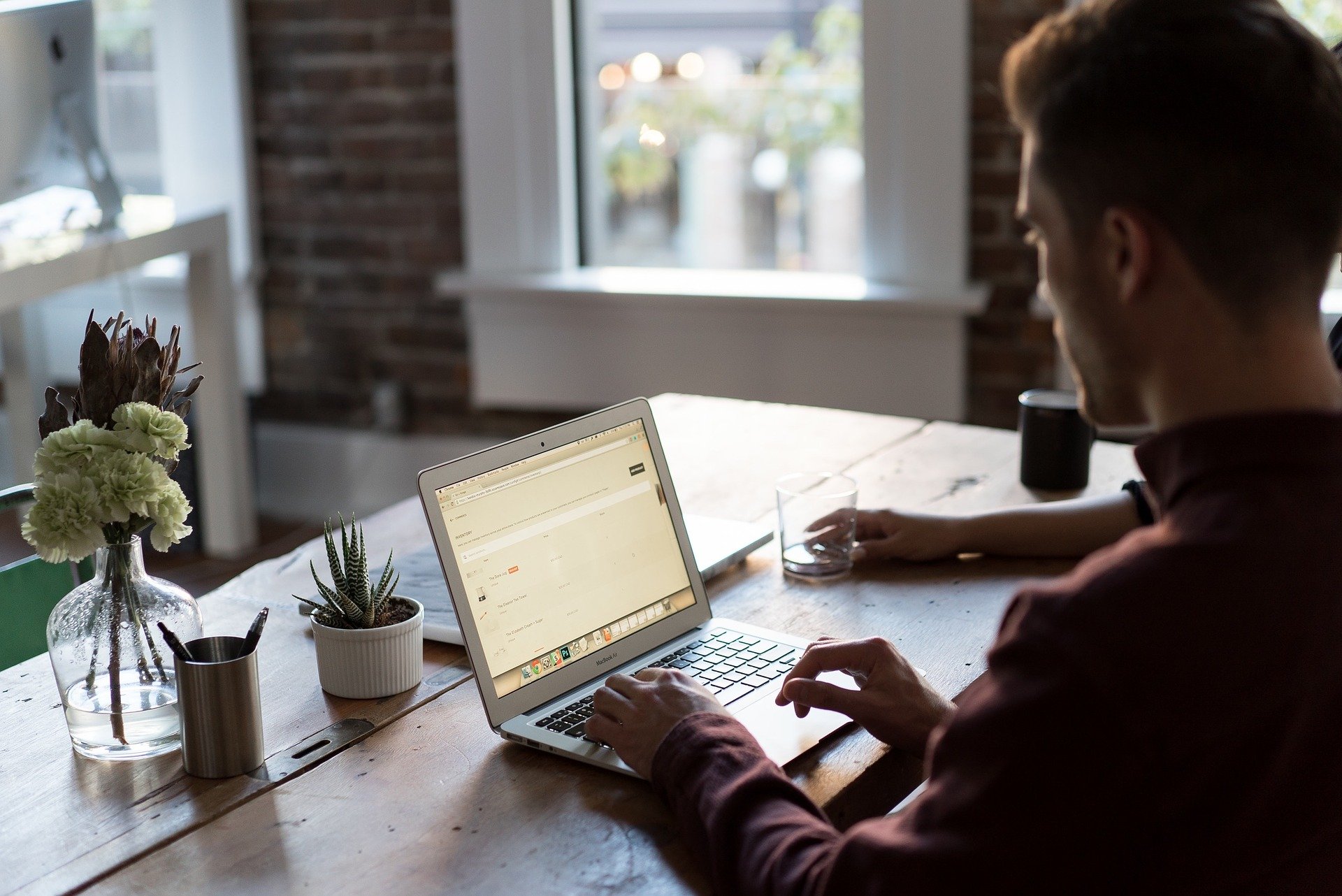 04.02.2024
|
czas czytania: 5
|
Analityka
04.02.2024
|
czas czytania: 5
|
Analityka
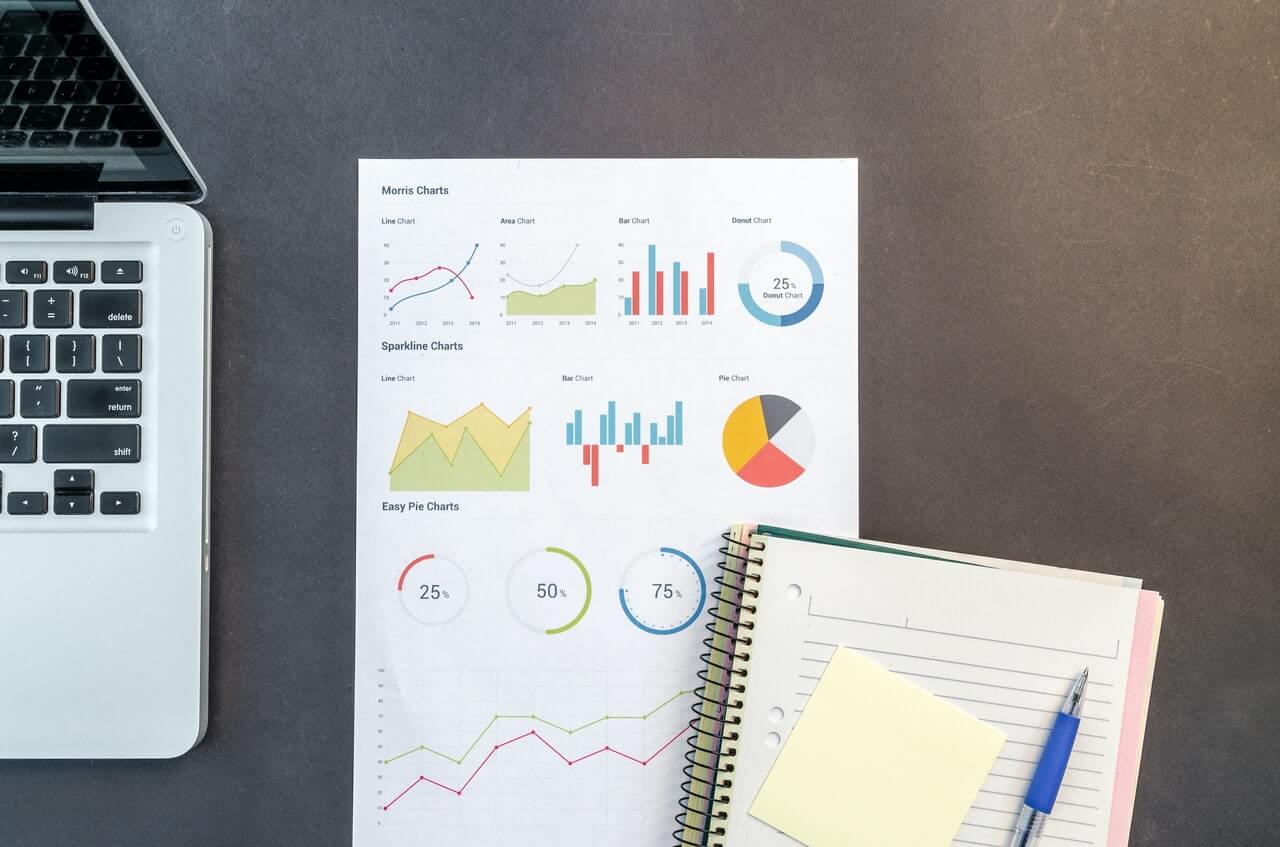 02.02.2024
|
czas czytania: 6
|
Analityka
02.02.2024
|
czas czytania: 6
|
Analityka
